咱们常见的电视、报刊、网络等等媒体上人物脸部被制作成模糊的样子,让人很难分辨出其庐山真面目,这种模糊的效果称为马赛克效果。我们也可以使用photoshop制作。
用ps制作马赛克效果,非常简单。下面截图右边所示的人物脸部就是马赛克后的效果。下面介绍其具体的ps制作马赛克效果的操作步骤。

步骤一:选择“快速选择工具”,在人物脸部单击,整个脸部选中后呈选区状态。
按SHIFT+F6,调出羽化对话框,将选区稍微羽化一下,羽化值10像素左右,这样制作后面的马赛克时边缘平滑自然好看些。

步骤二:选择“滤镜”——“像素化”——“马赛克”。弹出“马赛克”对话框,“单元格大小”,输入:8,确定。实际应用根据实际情况输入具体的数值。
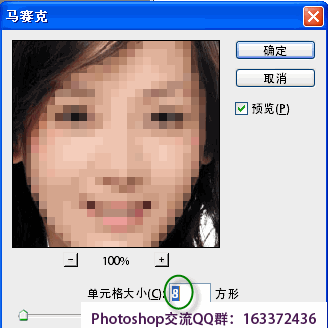
两个步骤之后ps马赛克效果就出来了。呵呵,如果在网络上上传照片,担心曝光,就可以用这种方法稍微处理一下。
上面介绍的ps制作马赛克效果,第二步的滤镜,也可以使用“滤镜——纹理——拼缀图”调整数值为9,凸现值为0。
Photoshop滤镜中的纹理有多种,可以尝试其它的形式,制作步骤同上,只要能遮挡真实的样子就达到目的了。
如果你在学习PS的过程,有疑惑的地方,可以加我们的QQ群:163372436,同交流。







